بوت ویندوز ممکن است با ارور های مختلفی مانند ارور BOOTMGR Is Missing 💻 مواجه شود و باعث شود شما نتوانید وارد دسکتاپ شوید. در این مطلب از مجله خبری آی تی و دیجیتال به آموزش ۱۵ روش رفع خطای BOOTMGR Is Missing در ویندوز ۱۰ ، ویندوز ۱۱ و.. میپردازیم.
آموزش رفع مشکل BOOTMGR Is Missing در ویندوز ۱۱ ، ویندوز ۱۰ ، ۷ و…
?How to Fix BOOTMGR Is Missing Errors
شاید برای شما هم پیش آمده باشد که حین روشن کردن ویندوز با ارور BOOTMGR is missing. Press Ctrl+Alt+Del to restart یا BOOTMGR is compressed مواجه شوید و ویندوز روشن نشود. این ارور دلایل مختلفی میتواند داشته باشد. در ادامه چند روش برای رفع ارور BOOTMGR Is Missing بررسی میکنیم.
رفع خطای BOOTMGR Is Missing در ویندوز ۱۰ با راه اندازی مجدد کامپیوتر
زمانی که ویندوز شما دچار یکسری مشکلات جزئی میشود ممکن است شما را با ارور های مختلفی مانند ارور BOOTMGR Is Missing مواجه کند. در این صورت شما باید برای رفع ارور مشکلات جزئی ویندوز را حل کنید. یکی از سریعترین و راحت ترین روش های رفع مشکلات جزئی ویندوز راه اندازی مجدد آن است. زمانی که شما ویندوز را خاموش و بعد از چند ثانیه روشن میکنید، تمام بخش های ویندوز از ابتدا شروع به کار میکنند و این میتواند بسیاری از مشکلات ویندوز را حل کند. برای راه اندازی مجدد ویندوز ابتدا روی منو Start کلیک کنید و Power را انتخاب کنید. در آخر روی Restart کلیک کنید.
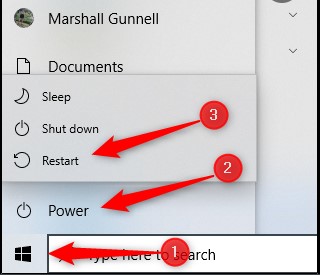
همچنین درصورتی که به دسکتاپ دسترسی ندارید میتوانید دکمه خاموش روشن کامپیوتر را نگه دارید. اکنون ویندوز به طور خودکار خاموش میشود و بعد از چند ثانیه روشن میشود. بعد از روشن شدن ویندوز بررسی کنید ببینید مشکل حل شده است یا خیر.

برای رفع خطای BOOTMGR Is Missing در ویندوز ۱۱ تمام اتصالات خارجی را قطع کنید
ویندوز این قابلیت را دارد تا به غیر از راه اندازی از طریق هارد، از طریق CD/DVD و یا USB نیز راه اندازی شود. به همین دلیل ممکن است به اشتباه ویندوز شما طوری تنظیم شده باشد تا به جای راه اندازی از طریق هارد، از طریق سی دی و یا فلش راه اندازی شود. در این مواقع ممکن است با مشکل BOOTMGR Is Missing مواجه شوید. بنابر این هر اتصال خارجی را باید قطع کنید. اگر هارد اکسترنال به کامپیوتر متصل است آن را جدا کنید و یا اینکه اگر سی دی و یا فلش به کامپیوتر متصل کردید آن ها را هم قطع کنید.

این کار باعث میشود ویندوز به اشتباه بوت نشود. بعد از قطع سایر دستگاه های خارجی مجددا ویندوز را روشن کنید و بررسی کنید مشکل حل شده است یا خیر. در صورتی که هنوز ویندوز با مشکل مواجه است روش های بعدی را امتحان کنید.
مشکل داشتن سیم های کامپیوتر علت ارور BOOTMGR is missing هنگام نصب ویندوز
بعد از اینکه اتصالات خارجی را قطع کردید اما هنوز با ارور مواجه هستید باید سیم ها و کابل های کامپیوتر خود را بررسی کنید. شل شدن کابل های برق خرابی و قدیمی بودن سیم هایی که به هارد متصل هستند میتوانند دلایل ارور باشند. بنابر این سیم های کامپیوتر را بررسی کنید و در صورت قطع بودن آن ها را وصل کنید و یا اینکه سیم ها را تعویض کنید.

بوت شدن از طریق درایو های دیگر دلیل پیغام BOOTMGR is missing هنگام نصب ویندوز
همچنین به غیر از بوت شدن از طریق فلش و یا سی دی ممکن است ویندوز از طریق درایو اصلی شما بوت نشود و به جای آن از طریق یک درایو دیگر بوت شود. در این شرایط اگر درایو دوم که ویندوز از طریق آن بوت میشود فایل های لازم برای بوت ویندوز را نداشته باشد با مشکل BOOTMGR Is Missing مواجه میشوید. برای رفع این مشکل میتوانید از طریق BIOS، ویندوز را طوری تنظیم کنید که از طریق درایو اصلی بوت شود. برای این کار ابتدا کامپیوتر خود را خاموش کنید. بعد از آن به تنظیمات بایوس بروید. برای ورود به تنظیمات بایوس در بیشتر کامپیوتر ها باید کلید F2 را بزنید.
در صورتی که نمیدانید چگونه وارد تنظیمات بایوس شوید مدل و برند کامپیوتر خود را جست جو کنید و کلید مربوطه را پیدا کنید. بعد از باز شدن تنظیمات بایوس به تب Boot بروید. Boot Option #1 را انتخاب کنید و Enter را فشار دهید. درایوی که ویندوز را روی آن نصب کردید انتخاب کنید و Enter را فشار دهید.
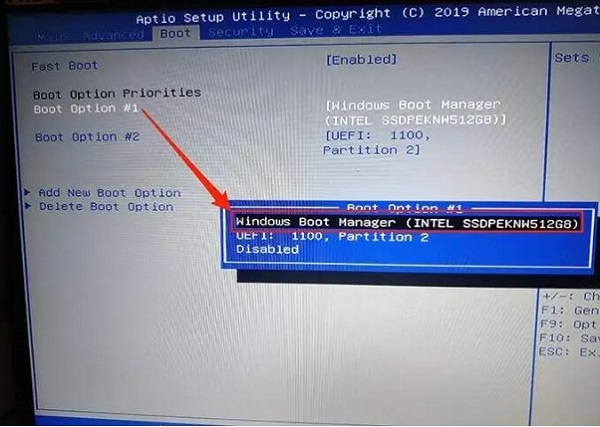
بعد از آن به تب Security بروید. در صفحه باز شده Secure Boot را انتخاب کنید. Secure Boot Control را هایلایت کنید و آن را با Enter انتخاب کنید. در قدم بعد Disabled را انتخاب کنید.
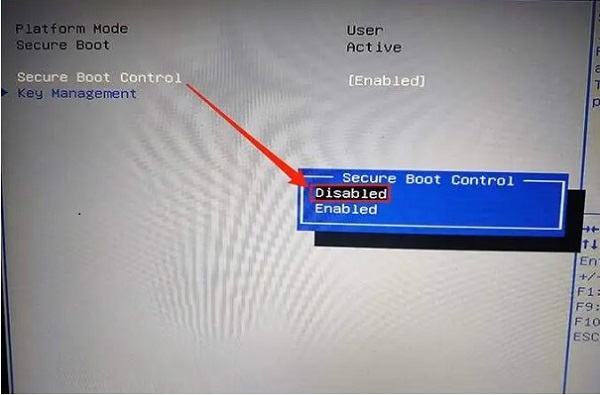
در آخر به تب Save & Exit بروید و Save Changes and Exit را انتخاب کنید.
رفع ارور BOOTMGR is missing هنگام نصب ویندوز با استفاده از قابلیت Startup Repair
ویندوز قابلیتی به نام Startup Repair دارد. زمانی که شما در راه اندازی ویندوز با مشکل مواجه میشوید میتوانید از طریق قابلیت Startup Repair مشکل ویندوز را پیدا و آن را حل کنید. برای استفاده از این قابلیت و رفع خطای BOOTMGR Is Missing ابتدا سی دی نصب ویندوز را داخل کامپیوتر بگذارید. از طریق تنظیمات BIOS، ویندوز را طوری تنطیم کنید تا از طریق سی دی راه اندازی شود. بعد از آن در صفحه ابتدایی نصب ویندوز زبان را انتخاب کنید و روی Next کلیک کنید.
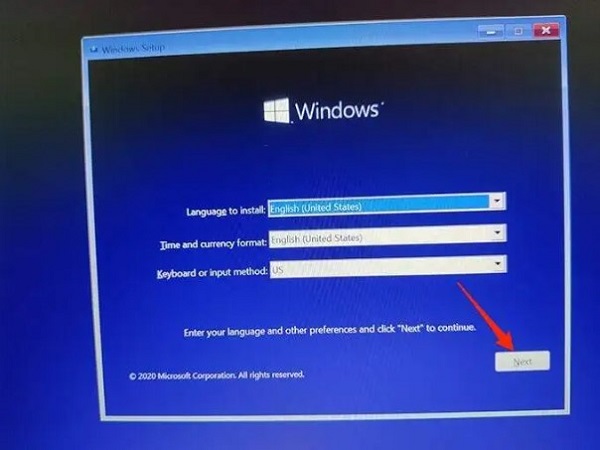
در صفحه بعد Repair your computer را در پایین صفحه گوشه سمت چپ انتخاب کنید.
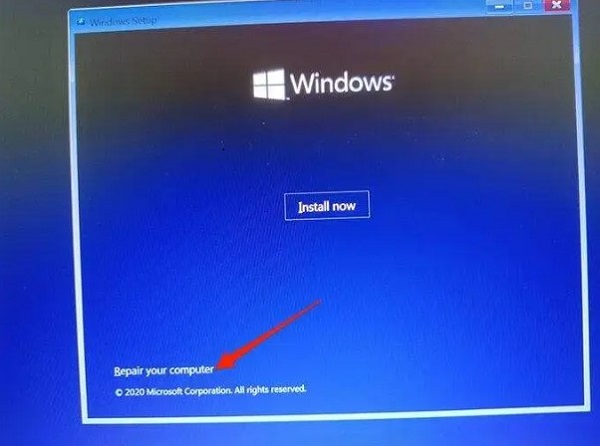
حالا گزینه Troubleshoot و بعد از آن Startup Repair را انتخاب کنید.
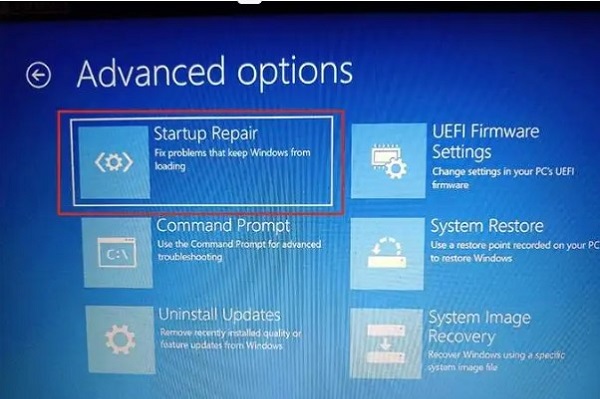
در صفحه Startup Repair ویندوز مورد نظر را انتخاب کنید. بعد از آن قابلیت Startup Repair شروع به بررسی ویندوز میکند.
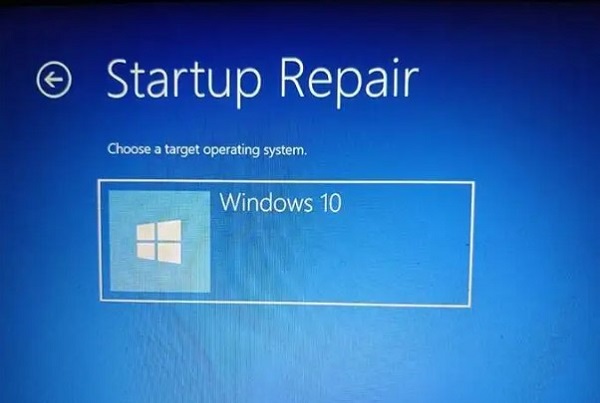
حل مشکل خطای BOOTMGR is missing در نصب ویندوز از طریق ساخت مجدد Boot Configuration Data
زمانی که داده ها و اطلاعات بوت ویندوز با مشکل BOOTMGR is missing مواجه میشود شما با ارور مواجه میشوید. برای رفع ارور در ویندوز شما باید این داده ها را دوباره بسازید و تنظیم کنید. برای این کار میتوانید از Command Prompt استفاده کنید. برای باز کردن Command Prompt در صورتی که به دسکتاپ ویندوز دسترسی ندارید، مانند روش قبل به صفحه نصب ویندوز بروید و Repair your computer را انتخاب کنید. بعد از آن به بخش Troubleshoot بروید و Command Prompt را انتخاب کنید تا باز شود.
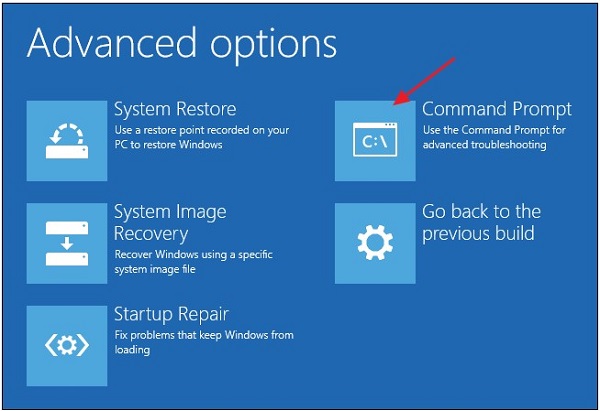
زمانی که Command Prompt باز شد دستور bootrec /RebuildBcd را کپی و در ابزار Command Prompt پیست کنید. بعد از آن برای اجرا شدن دستور روی کلید Enter کیبورد خود ضربه بزنید.
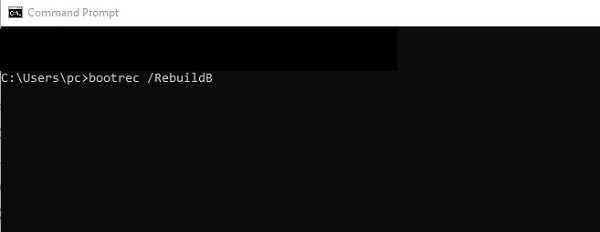
سپس اگر دستور نصب ویندوز را پیدا کرد Yes را تایپ کرده و Enter را فشار دهید. در غیر این صورت دستور های زیر را به ترتیب وارد کنید.
- Bcdedit /export C:BCD_Backup
- ren C:bootbcd bcd.old
- Bootrec /rebuildbcd
بعد از اجرا شدن دستور ها ویندوز را مجددا راه اندازی کنید.
رفع ارور BOOTMGR is missing با فعال کردن پارتیشن
در هنگام بوت ویندوز، پارتیشنی که ویندوز روی آن نصب شده باید فعال باشد تا به درستی بوت شود در غیر اینصورت با مشکل مواجه میشوید. برای فعال کردن پارتیشن ویندوز روی منو ویندوز راست کلیک کنید و از منو باز شده Run را انتخاب کنید. سپس در کادر Run عبارت Diskmgmt.msc را وارد کرده و روی OK کلیک کنید.
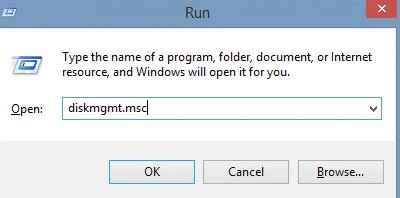
روی پارتیشن اصلی خود کلیک کرده و Mark partition as Active را انتخاب کنید. سپس ویندوز را ریستارت کنید.
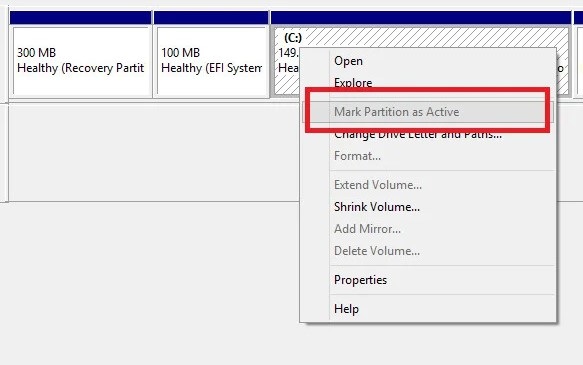
همچنین اگر به دسکتاپ دسترسی ندارید میتوانید وارد صفحه نصب ویندوز شوید. سپس مسیر Repair your computer>Troubleshoot> Advanced Options> CMD را طی کنید. بعد از باز شدن ابزار Command Prompt دستور diskpart را وارد کنید. بعد از آن دستور list disk را وارد کنید.
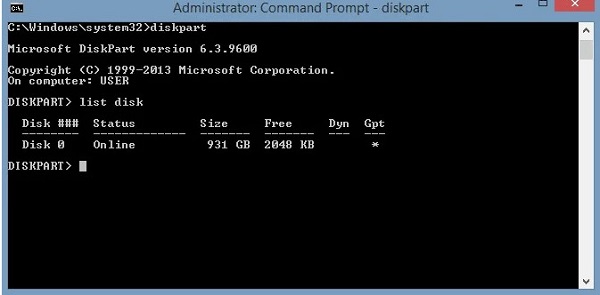
دستور <select disk <Number of the disk you want to select را وارد کنید. به جای Number of the disk you want to select عدد پارتیشن مورد نظر را تایپ کنید.

حالا Active را تایپ کنید و روی Enter بزنید.
تعمیر MBR برای حل ارور BOOTMGR is missing
یکی از روش هایی که شما میتوانید برای رفع مشکل بوت ویندوز از آن استفاده کنید تعمیر MBR یا Master Boot Record است. برای تعمیر MBR مجددا به صفحه Advanced options بروید. در صفحه Advanced options شما باید ابزار Command Prompt را باز کنید. سپس روی Command Prompt کلیک کنید تا باز شود.
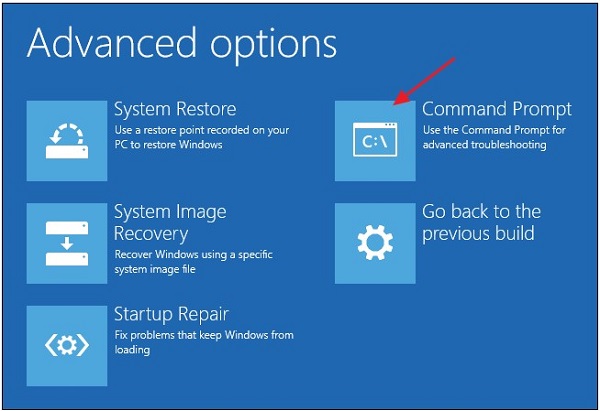
بعد از باز شدن Command Prompt شما باید دستور هایی که باعث میشوند Master Boot Record تعمیر شود را وارد کنید. بنابر این دستور های زیر را به ترتیب وارد کنید. بعد از وارد کردن هر دستور برای اینکه اجرا شوند روی Enter کیبورد خود ضربه بزنید.
- Bootrec /fixmbr
- Bootrec /fixboot
- Bootrec /scanos
- Bootrec /scanos
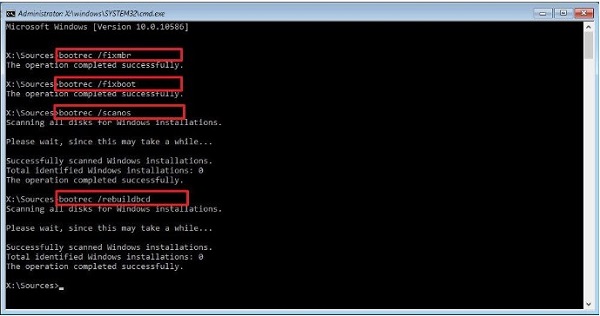
آموزش رفع ارور BOOTMGR is missing و تعمیر MBR با برنامه AOMEI Partition Assistant
نسخه کامل برنامه شده را میتوانید از سرویس های داخلی دانلود و نصب کنید.
به غیر از روش بالا شما میتوانید برای تعمیر MBR و رفع مشکل بوت ویندوز از برنامه AOMEI Partition Assistant نیز استفاده کنید. برای استفاده از این نرم افزار ابتدا آن را بر روی یک کامپیوتر دیگر دانلود و نصب کنید. بعد از آن یک فلش خالی به کامپیوتر وصل کنید و برنامه را باز کنید. گزینه Make Bootable Media را انتخاب کنید.
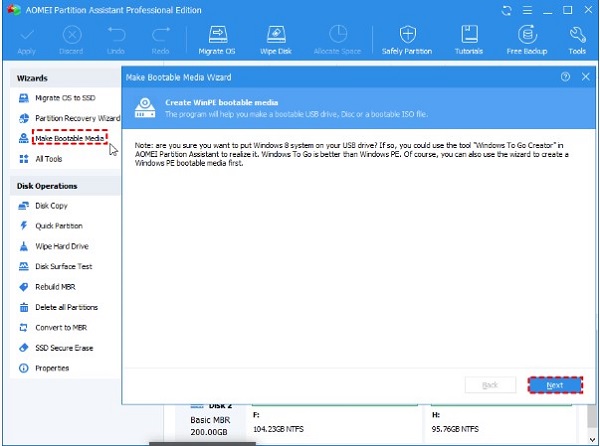
بعد از آن فلش را به کامپیوتری که با ارور مواجه بود وصل کنید. تنظمیات بایوس را تنظیم کنید تا کامپیوتر از فلش راه اندازی شود. بعد از آن AOMEI Partition Assistant به طور خودکار شروع به کار میکند. در صفحه باز شده هارد دیسک را انتخاب کنید و منو کشویی را روی Rebuild MBR تنظیم کنید.
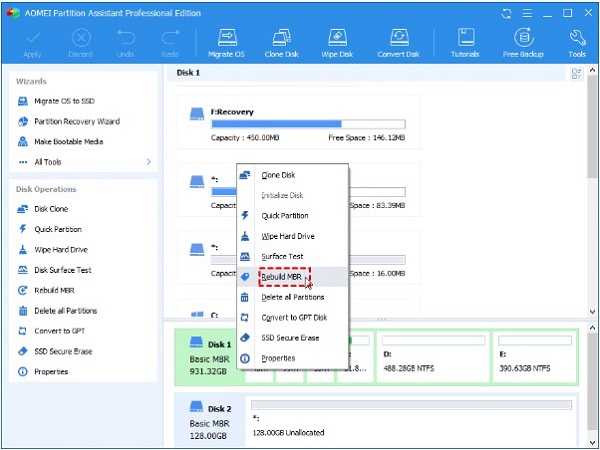
نوع MBR برای ویندوز خود را انتخاب کنید و روی OK کلیک کنید.

بعد از آن Apply و Proceed را انتخاب کنید.
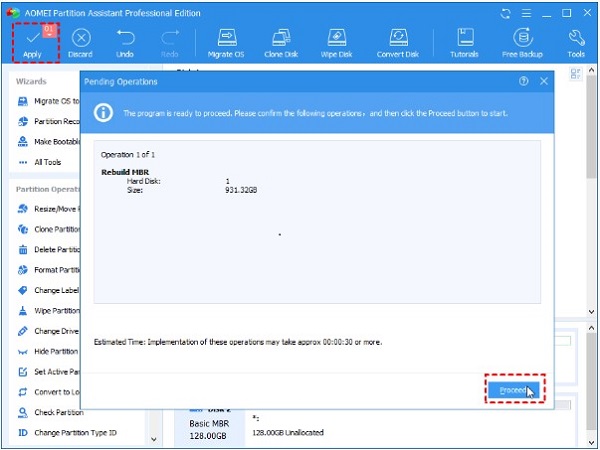
بررسی خطاهای هارد برای مشکل BOOTMGR is missing در ویندوز ۱۱
شما از برنامه AOMEI Partition Assistant به غیر از تعمیر MBR میتوانید برای بررسی خطاهای هارد استفاده کنید. برای بررسی خطاها با استفاده از این نرم افزار در صفحه اصلی آن روی هارد خود راست کلیک کرده و Surface Test را انتخاب کنید.
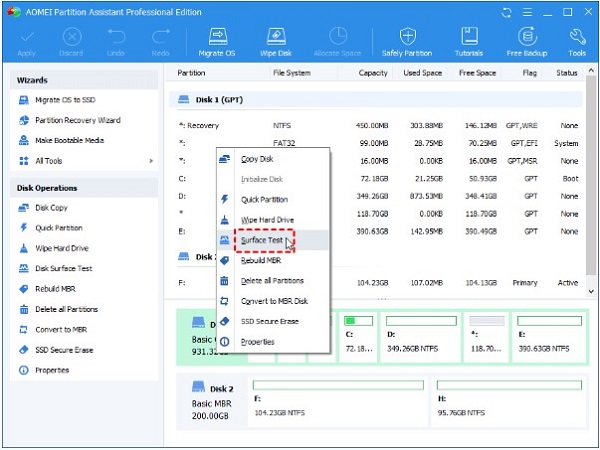
برای شروع تیک Quick Check را بزنید و روی Start کلیک کنید.
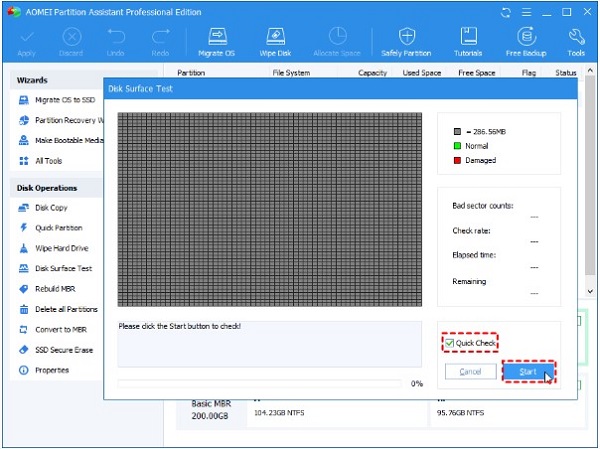
قدیمی بودن تنظیمات بایوس علت مشکل BOOTMGR is missing در ویندوز ۱۰
زمانی که نسخه بایوس شما قدیمی باشد با مشکلات مختلفی مانند ارور BOOTMGR is missing میتوانید مواجه شوید. بنابر این شما میتوانید بایوس سیستم را آپدیت کنید. برای این کار به سایت سازنده لپتاپ خود بروید و نسخه جدید را دانلود کنید. بعد از دانلود آن را از فایل زیپ خارج کنید.
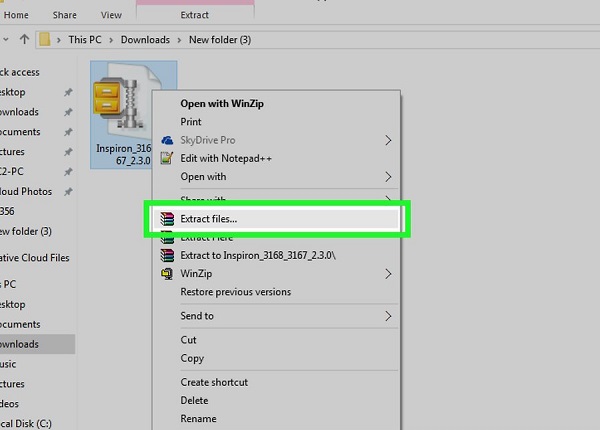
بعد از آن یک فلش خالی به کامپیوتر وصل کنید و کامپیوتر را مجددا راه اندازی کنید. در حین روشن شدن همانطور که گفته شد به صفحه Advanced options بروید. UEFI Firmware Settings را انتخاب کنید تا به تنظیمات بایوس بروید. بعد از آن بایوس کامپیوتر را آپدیت کنید.
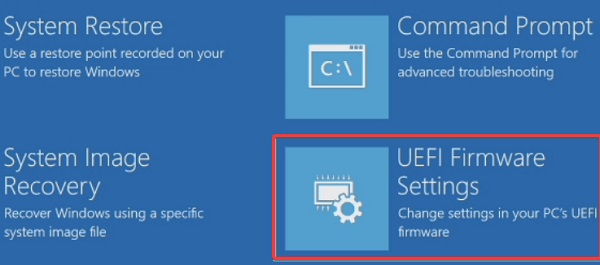
تست هارد برای رفع مشکل BOOTMGR is missing در ویندوز ۷
برای تست هارد و رفع خطا در صورت وجود This PC را باز کنید. روی درایو مورد نظر راست کلیک کنید و Properties را انتخاب کنید. به تب Tools بروید و روی Check کلیک کنید. اکنون در صورتی که خطایی پیدا نشود به شما پیغام میدهد. با این حال باز هم برای بررسی میتوانید Scan drive را انتخاب کنید.
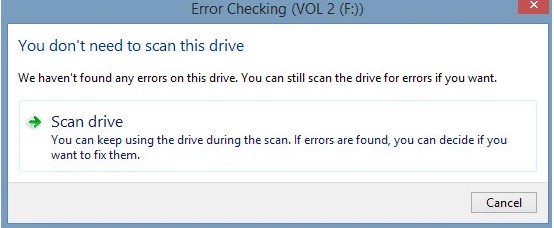
برای تست هارد از طریق Command Prompt ابتدا این ابزار را باز کنید. دستور :chkdsk X را وارد کنید. در این دستور به جای حرف X حرف درایو مورد نظر را تایپ کنید.
حل مشکل ارور BOOTMGR is missing با استفاده از System Restore
ویندوز قابلیتی به نام System Restore دارد. زمانی که شما با یک مشکل در ویندوز مواجه میشوید میتوانید با استفاده از System Restore ویندوز را به حالتی باز گردانید که مشکلی نداشت. البته در صورتی میتوانید از این قابلیت استفاده کنید که قبلا یک نقطه بازیابی ایجاد کرده باشید. پیش از این نحوه فعال کردن System Restore را بررسی کردیم. بنابر این در صورتی که قبلا یک نقطه بازیابی ایجاد کردید به صفحه Advanced Options بروید. در صفحه Advanced Options گزینه System Restore را انتخاب کنید.
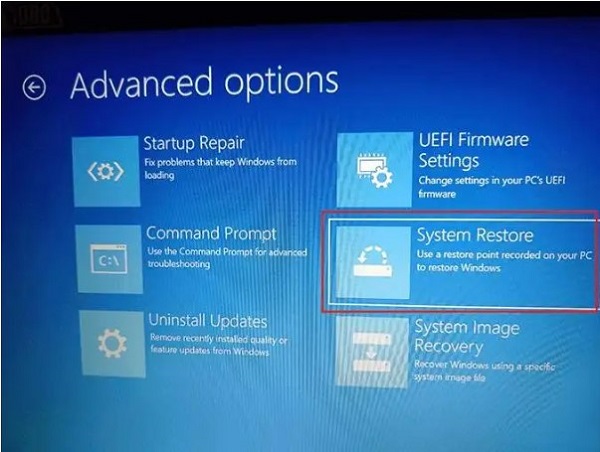
در مرحله بعد ویندوز خود را انتخاب کنید. بعد از آن از لیست نقطه های بازیابی، اخرین نقطه را انتخاب کنید تا ویندوز شما به همان حالت بازگردد. بعد از انتخاب روی Next کلیک کنید. در آخر Finish را انتخاب کنید با بازیابی ویندوز آغاز شود.
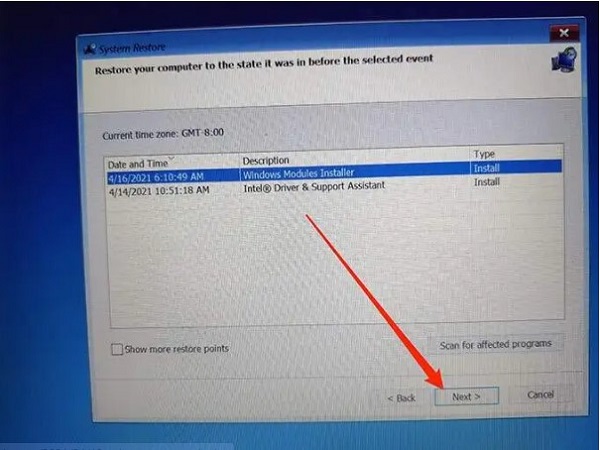
نصب مجدد ویندوز برای رفع خطای BOOTMGR Is Missing
یکی دیگر از روش هایی که ممکن است به رفع ارور کمک کند نصب مجدد ویندوز است. ابتدا قبل از نصب مجدد ویندوز از اطلاعات مهم خود بکاپ تهیه کنید و بعد از آن ویندوز را به صورت درست روی سیستم خود نصب کنید. نصب مجدد ویندوز به این دلیل که فایل های جدید را جایگزین فایل های قدیمی میکند میتواند برای رفع مشکل شما مفید باشد.
تعویض هارد کامپیوتر
در صورتی که هیچکدام از روش های بالا برای مشکل BOOTMGR is missing در ویندوز ۱۱ کارساز نبود و هنوز با ارور مواجه هستید باید هارد کامپیوتر خود را بررسی کنید. در صورتی که هارد کامپیوتر مشکل فیزیکی داشته باشد و خراب شده باشد شما باید آن را تعویض کنید و راهی برای درست کردن آن نیست.

اگر با ارور ارور Bad System Config Info در ویندوز مواجه شدید میتوانید مطلب آموزش ۱۰ روش حل مشکل ارور Bad System Config Info ویندوز را مطالعه کنید.
نظرات و پیشنهادات شما؟
در مطلب امروز چند روش برای حل مشکل BOOTMGR is missing بررسی کردیم. شما از کدام روش برای رفع مشکل BOOTMGR is missing در ویندوز استفاده کردید؟ شما میتوانید نظرات، پیشنهادات و تجربیات خود را در زمینه مشکل پیغام BOOTMGR is missing در بخش دیدگاه با ما به اشتراک بگذارید.














نظرات کاربران